怎么把outlook邮件备份出来 Outlook邮件导出步骤详解
更新时间:2024-01-07 16:47:12作者:jiang
在现代工作和生活中,Outlook邮件已经成为了人们不可或缺的一部分,我们也不能忽视意外数据丢失的风险。为了保护重要的邮件数据,备份是必不可少的。怎么把Outlook邮件备份出来呢?在本文中我们将详细介绍Outlook邮件导出的步骤,帮助您轻松备份和保护您的邮件数据。无论是为了日常备份还是遇到电脑故障时的紧急恢复,这些步骤都将成为您的得力助手。让我们一起来了解吧!
操作方法:
1.首先打开【文件】>【选项】对话框
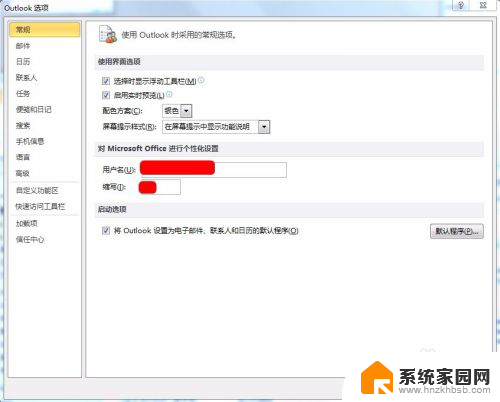
2.在outlook选项对话框中点击【高级】菜单下的【导出】功能
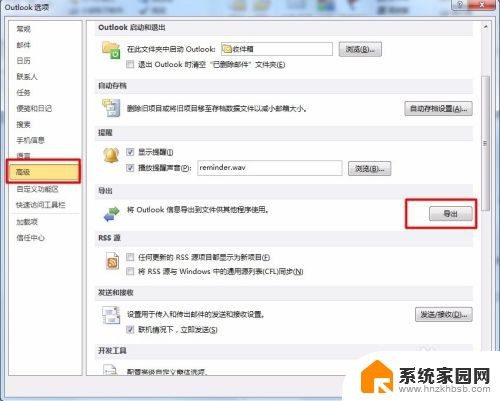
3.在弹出的【导入和导出向导】对话框中选择【导出到文件】,然后点击【下一步】
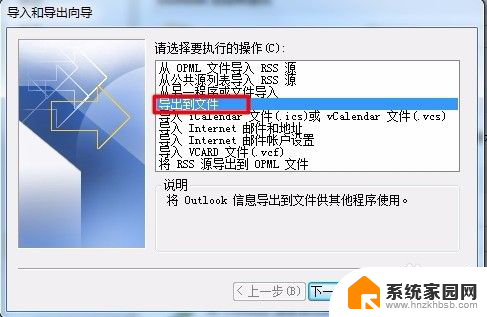
4.在导出到文件对话框中,选择【outlook数据文件(.pst)】,然后点击【下一步】
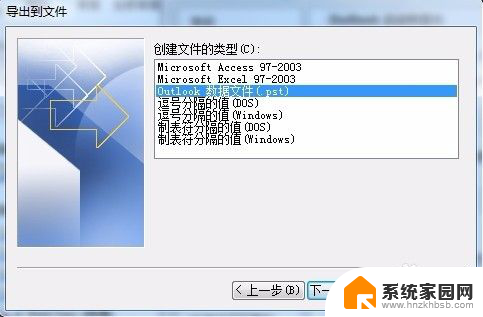
5.在弹出的【导出outlook数据文件】对话框中选择需要导出的文件名称,此处我选择导出收件箱。然后点击【下一步】
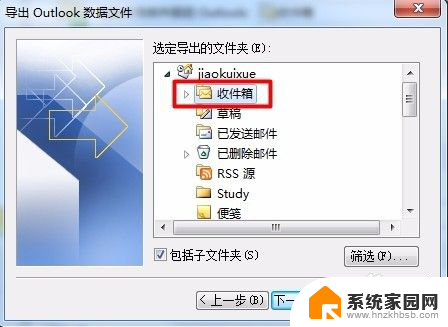
6.然后选择导出目的地在哪里,并对导出的文件进行命名。点击【完成】
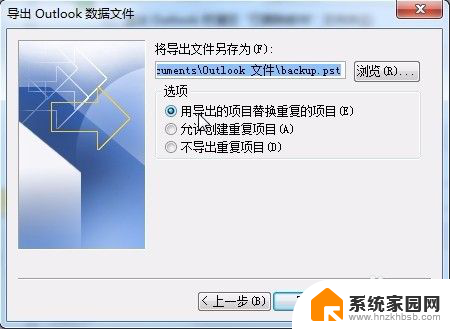
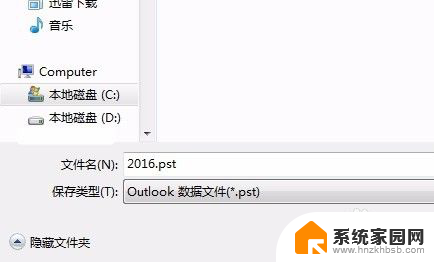
7.此时会弹出添加可选密码对话框,想要输入密码就填入一个密码。不需要就不用填写。然后系统就会自动将文件导出到指定文件夹内。
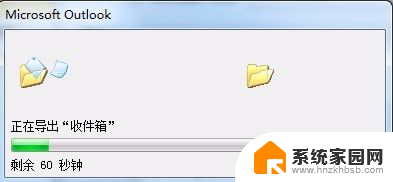
以上是如何备份Outlook邮件的全部内容,如果您遇到相同的问题,可以参考本文中介绍的步骤进行修复,希望对大家有所帮助。
怎么把outlook邮件备份出来 Outlook邮件导出步骤详解相关教程
- outlook邮件撤回 Outlook撤回邮件的操作步骤
- outlook设置邮件提醒 如何设置Outlook邮件提醒收件人处理邮件
- outlook怎么置顶邮件 如何将邮箱邮件设为置顶邮件
- outlook邮箱分类邮件 outlook邮件自动分类设置教程
- outlook附件添加到邮件正文 如何在Outlook邮件正文中插入附件
- outlook怎么查看未读邮件 如何在Outlook中找到未读邮件
- foxmail邮箱邮件导出 Foxmail如何导出邮件到本地
- outlook撤回邮寄 Outlook邮箱如何撤回已经发送的邮件
- 手机outlook邮箱怎么添加账户 Outlook手机版如何添加电子邮件账户步骤
- outlook可以定时发送邮件吗 Outlook如何设置邮件定时发送
- 台式电脑连接hdmi 电脑连接显示器的HDMI线怎么插
- 电脑微信怎么在手机上退出登录 手机怎么退出电脑上的微信登录
- 打开检查作业 如何使用微信小程序检查作业
- 电脑突然要求激活windows 如何解决电脑激活Windows问题
- 电脑输入密码提示错误 电脑密码输入正确却提示密码错误
- 电脑哪个键关机 电脑关机的简便方法是什么
电脑教程推荐